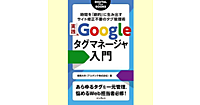URLでトリガーを作る
実際にタグを配信するにあたって、最も大きな需要は「タグを特定のページに配信したい」というものではないでしょうか? 例えば、「トップページでのみ配信する」「購入完了ページでコンバージョンタグを配信する」などですね。ここでは、トリガーの中でも最も基本となる「特定のページ」のトリガーの作り方を解説します。
ほとんどの場合、Webサイトでは「このページのURLは○○」といった具合に、WebページごとにユニークなURLが割り振られています。逆にいえば、URLを指定することでWebページを指定することができるようになっているわけです。つまり、URLを使ってトリガーを作れば「特定のページを指定する」ことができます。
「Page Path」変数でパスを指定する
トリガーを作る方法は簡単で、まず画面左のメニューから「トリガー」をクリックしてトリガーの一覧を表示します。すると一覧部分の上部に赤い「新規」ボタンがあるので、それをクリックします。「トリガーの編集」画面が表示されたら、いつタグを配信するのかという条件を設定して、タグと同様にわかりやすいトリガー名を付けて保存するというのがトリガーの作成手順になります。
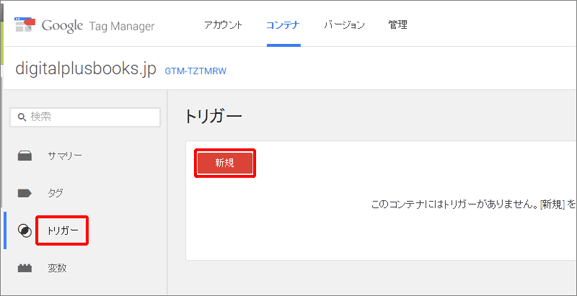
特定のページを指定するには、「イベントの選択」で「ページビュー」を選択します。すると「フィルタの追加」で「どのページなのか」を設定できるようになるので、そこで「一部のページビュー」をクリックしましょう。
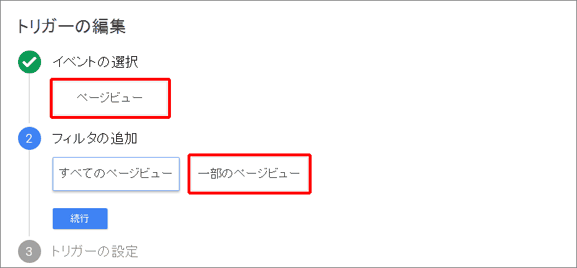
そしてURLのパスを条件にする「Page Path」変数を選択して「等しい」を選択します。一番右のボックスに、指定したいページのURLから「ドメイン名部分以前とファイル名の後ろを削除」したパスを入力します。例えば、「購入完了ページ」のURLが「http://example.com/buy/complete.php?step=finish」だったとします。ここから、ドメイン名以前の「http://example.com」とファイル名の後ろの「?step=finish」を削除して、残った「/buy/complete.php」が入力する値となります。
●購入完了ページを指定する場合の例

上記では例として購入完了ページ(http://example.com/buy/complete.php?step=finish)を挙げましたが、例えばトップページ(http://example.com/)であれば指定する値は「/」になりますし、商品詳細ページ(http://example.com/item/item-name/)であれば指定する値は「/item/item-name/」になります。
条件の設定が済んだら、「続行」をクリックして、「トリガー名」にわかりやすいトリガー名を入力して「トリガーを保存」をクリックします。これで、タグの設定画面からここで登録したトリガーを選択できるようになります。

ここで解説したような決まったURLで表示されるページのことを「静的なWebページ」と呼びます。一方、「?」以降のクエリの値によってWebページの内容が変わる「動的なWebページ」を指定したい場合もあると思います。その場合は、ページの内容を示すクエリを条件にして指定するといいでしょう。詳しくは、4-4の「クエリに任意の値が入っているときに配信する」を参照してください。
Page Path変数を使うと、URLのパス部分を抜き出して参照することができますが、ここで注意したいのがディレクトリのインデックスページです。通常、「index.html」などのインデックスページは、URLの末尾が「/」でも「/index.html」でも同じページが表示されます。しかし、URLは「/」と「/index.html」は異なるものとして扱われてしまいます。もしインデックスページのURLを「/index.html」ではなく「/」として扱いたい場合は、オプションを設定した変数を別途登録する必要があります。
新たに変数を登録する方法については詳しくは第5章で取り上げますので、ここでは簡潔に手順のみ紹介します。
画面左のメニューから「変数」を開き、「ユーザー定義変数」という変数一覧の上にある赤い「新規」ボタンをクリックして新規変数の登録画面を表示します。「変数の選択」で「URL」を選択し、「変数の設定」の「変数名」で任意の変数名(例えば「Page Path(index.html除去)」のようなわかりやすい名前)を入力し、「要素タイプ」で「パス」を選択します。これで最初から用意されているPage Path変数と同じ物になりました。ここからさらに、「デフォルトページ」へ「index.html」と入力して「変数を作成」で保存すれば用意完了です。あとはトリガーの設定の際に、Page Pathの代わりに今保存した変数を選択して使用します。なお、インデックスページがもし「index.htm」「index.php」「Default.aspx」のようにいろいろある場合は、改行で複数入力することもできます。
この記事は、Googleタグマネージャの初心者向け入門本となる電子書籍『実践 Googleタグマネージャ入門』の一部をWeb担の読者向けに特別公開しているものです。
実践 Googleタグマネージャ入門
時間を「劇的」に生み出すサイト修正不要のタグ管理術
本書は「Googleタグマネージャ」を解説する国内初の書籍です。Googleタグマネージャ認定パートナーのアユダンテ株式会社が、基礎知識から実際の設定方法までをていねいに解説。仕組みや基本的な考え方を理解できるよう、ひと通りの機能を網羅します。
2014年10月にリニューアルされた新インターフェースに完全対応。アクセス解析、リスティング広告、リマーケティングタグなどを日々扱うWeb担当者の方、またはWebサイトを管理しているシステム担当者の方に「今」おすすめの一冊です。
- 実践 Googleタグマネージャ入門 時間を「劇的」に生み出すサイト修正不要のタグ管理術
- 品種:電子書籍(リフロー形式/4.39MB)
- 著者:畑岡大作(アユダンテ株式会社)著
- 電子基準価格:1,000円+税(販売価格はストアにより異なる場合があります)
- 発行:インプレス
- 発売日:2014年11月10日
- ページ数:160ページ
- 書籍内容&販売サイト紹介
- この記事のキーワード